advertisement
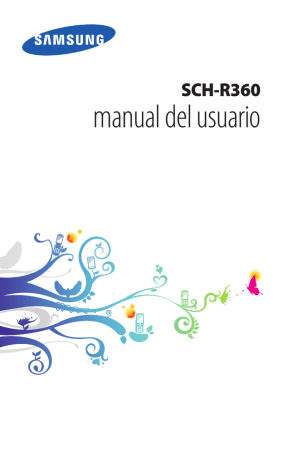
SCH-R360
manual del usuario
Uso del manual
Gracias por adquirir este teléfono móvil de Samsung. Este teléfono le proporcionará comunicaciones móviles y entretenimiento de alta calidad sobre la base de la extraordinaria tecnología y los elevados estándares de Samsung.
Este manual del usuario se diseñó especialmente para guiarlo a través de las funciones y las características del teléfono.
Leer primero
●
●
●
●
●
●
●
Lea atentamente este manual antes de comenzar a usar el teléfono a fin de garantizar el uso correcto y seguro.
Las descripciones de este manual se basan en los ajustes predeterminados del teléfono.
Es posible que las imágenes y las capturas de pantalla utilizadas en este manual del usuario no sean exactamente iguales al producto real.
Es posible que el contenido de este manual no coincida con el producto o el software suministrados por el proveedor de servicio o el operador telefónico. Además, el contenido puede modificarse sin previo aviso. Para obtener la versión más actualizada de este manual, visite www.samsung.com.
Las funciones disponibles y los servicios adicionales pueden variar según el teléfono, el software o el proveedor del servicio.
Las aplicaciones y sus funciones pueden variar según el país, la región o las especificaciones de hardware. Samsung no es responsable de los problemas de rendimiento provocados por aplicaciones de terceros.
Para actualizar el software del teléfono móvil, visite www.samsung.com.
Uso del manual
2
●
●
●
Las fuentes de sonido, los fondos de pantalla y las imágenes suministradas con este teléfono tienen licencias de uso limitado entre Samsung y sus respectivos propietarios. Extraer y usar estos materiales para propósitos comerciales o de otra naturaleza constituye una violación a las leyes de derechos de autor. Samsung no se responsabiliza por ese tipo de infracciones por parte del usuario.
Este producto incluye software gratuito o de origen abierto. Los términos exactos de las licencias, exenciones de responsabilidad, reconocimientos y avisos están disponibles en el sitio web de
Samsung, en opensource.samsung.com.
Conserve este manual para poder consultarlo en el futuro.
Iconos instructivos
Antes de comenzar, familiarícese con los iconos que verá en este manual:
Advertencia: situaciones que pueden ocasionar lesiones a usted o a otros.
Precaución: situaciones que pudieran causar daño al teléfono u otros equipos
Nota: notas, consejos de uso o información adicional.
►
→
Consulte: páginas con información relacionada; por ejemplo:
►
pág. 12 (indica que debe “consultar la página
12”)
Seguido de: el orden de opciones o menús que debe seleccionar para realizar un paso; por ejemplo: En el modo Menú, seleccione NEO Mensajería
→
Crear
Mensaje (representa NEO Mensajería, seguido de Crear
Mensaje)
Uso del manual
3
[ ]
Corchetes: teclas del teléfono; por ejemplo: [
]
(representa la tecla Encendido/fin)
< >
Corchetes angulares—teclas de función que controlan diferentes funciones en cada pantalla; por ejemplo: <OK>
(representa la tecla de función OK)
Derechos de autor
Copyright © 2011 Samsung Electronics
Este manual del usuario está protegido por las leyes internacionales de derechos de autor.
Ninguna parte de este manual se podrá reproducir, distribuir, traducir ni transmitir de ninguna forma ni por ningún medio, electrónico o mecánico, incluidos el fotocopiado y la grabación, ni se podrá almacenar en ningún sistema de almacenamiento y recuperación de información sin el previo consentimiento por escrito de Samsung Electronics.
Marcas comerciales
●
●
●
SAMSUNG y el logotipo de SAMSUNG son marcas registradas de
Samsung Electronics.
Bluetooth
®
es una marca comercial registrada de Bluetooth SIC,
Inc. en todo el mundo.
El resto de las marcas comerciales y los derechos de autor son propiedad de sus respectivos dueños.
Uso del manual
4
Contenido
Instalación .................................................................. 7
Desembalaje ............................................................................ 7
Instalar la batería .................................................................... 8
Carga de la batería ................................................................. 9
Inserción de una tarjeta de memoria (opcional) .......... 11
Inicio ......................................................................... 13
Encendido y apagado del teléfono .................................. 13
Descripción del teléfono ..................................................... 14
Bloquear o desbloquear las teclas ................................... 18
Acceder a las aplicaciones .................................................. 18
Personalizar el teléfono ...................................................... 18
Escritura de texto .................................................................. 21
Comunicación ........................................................ 22
Llamadas ................................................................................ 22
Llamadas ................................................................................ 24
NEO Mensajería .................................................................... 25
Entretenimiento ..................................................... 29
Cámara .................................................................................... 29
Reproductor de Música ....................................................... 32
Información personal ........................................... 35
Contactos ............................................................................... 35
Calendario .............................................................................. 37
Notas ....................................................................................... 38
Contenido
5
Wap .......................................................................... 39
NEO Navegación ................................................................... 39
NEO Aplicaciones ................................................................. 40
Conectividad .......................................................... 41
Bluetooth ................................................................................ 41
Conexiones a PC ................................................................... 43
Herramientas .......................................................... 45
Alarma ..................................................................................... 45
Calculadora ............................................................................ 45
Convertidor ............................................................................ 46
Multimedia ............................................................................. 46
Cronómetro ........................................................................... 48
Calculadora De Propinas .................................................... 48
Hora Mundial ......................................................................... 48
Configuración ......................................................... 49
Acceso al menú Configuración .......................................... 49
Pantalla ................................................................................... 49
Tonos ....................................................................................... 49
Llamadas ................................................................................ 50
Ajustes De Teléfono ............................................................. 51
Info De La Memoria .............................................................. 52
Solución de problemas ......................................... 53
Precauciones de seguridad .................................. 57
Contenido
6
Instalación
Desembalaje
Verifique que la caja del producto contenga los siguientes elementos:
●
●
●
●
Teléfono móvil
Batería
Cargador
Guía de inicio rápido
Utilice sólo el software autorizado por Samsung. El software ilegal y las copias pirata pueden causar daños o errores de funcionamiento que no están cubiertos por la garantía del fabricante.
●
●
●
●
Los elementos que se proporcionan con el teléfono pueden variar según el software y los accesorios disponibles en su región o los que ofrezca el proveedor de servicio.
Puede obtener accesorios adicionales mediante su distribuidor local de Samsung.
Los accesorios suministrados son los que mejor funcionan con su teléfono.
Es posible que aquellos accesorios que no sean los suministrados no sean compatibles con el teléfono.
Instalación
7
Instalar la batería
1
Quite la cubierta trasera.
Asegúrese de no dañarse las uñas al quitar la cubierta trasera.
2
Inserte la batería.
3
Vuelva a colocar la cubierta trasera.
Instalación
8
Carga de la batería
Antes de usar el teléfono por primera vez, debe cargar la batería.
Puede cargar el teléfono con el adaptador de viaje proporcionado o al conectar el teléfono a una PC con un cable de datos de PC.
Sólo use cargadores y cables aprobados por Samsung. El uso de cargadores o cables no autorizados pueden causar que la batería explote o dañe el teléfono.
Cuando la batería tiene poca carga, el teléfono emitirá un tono de advertencia y un mensaje de batería baja. El icono de la batería aparecerá vacío. Si el nivel de la batería es demasiado bajo, el teléfono se apagará automáticamente.
Recargue la batería para seguir usando el teléfono.
1
2
›
Cargar con el cargador
Abra la cubierta de la toma multifunción.
Conecte el extremo pequeño del cargador a la toma multifunción.
La conexión incorrecta del cargador puede causar serios daños al teléfono. La garantía no cubre daños causados por el uso inadecuado.
Instalación
9
3
Conecte el extremo grande del cargador en una toma de corriente.
●
●
●
Puede usar el teléfono mientras se está cargando, pero puede demorar más en cargarse por completo.
Mientras se está cargando, es posible que el teléfono se caliente. Esto es normal y no afecta la vida útil ni el rendimiento del teléfono.
Si el teléfono no está funcionando correctamente, lleve el teléfono y el cargador a un Centro de servicios de
Samsung.
4
Cuando la batería esté completamente cargada (el icono de batería ya no se mueve), desenchufe el adaptador de viaje del teléfono y de la toma de corriente.
No quite la batería antes de desconectar el cargador. Si lo hace, puede dañar el teléfono.
Para ahorrar energía, desconecte el cargador cuando no esté utilizándolo. El cargador no posee un interruptor de energía, por lo tanto deberá conectarlo de la toma para interrumpir la alimentación. El cargador deberá permanecer cerca de la pared mientras esté en uso.
1
2
Cargar el dispositivo con el cable de datos para
PC
Antes de cargar, asegúrese de que el PC esté encendido.
3
›
Abra la cubierta de la toma multifunción.
Conecte un extremo (micro-USB) del cable de datos para PC en la toma multifuncional.
Conecte el otro extremo del cable de datos en uno de los puertos USB del PC.
Según el tipo de cable de datos para PC que esté utilizando, puede demorar unos segundos antes de que la carga comience.
Instalación
10
4
Cuando la batería esté completamente cargada (el icono de batería ya no se mueve), desenchufe el cable de datos de PC del teléfono y de la PC.
Inserción de una tarjeta de memoria
(opcional)
Para almacenar archivos multimedia adicionales, debe insertar una tarjeta de memoria. Su teléfono admite tarjetas de memoria microSD
™
o microSDHC
™
con capacidades máximas de 32 GB
(dependiendo del fabricante y el tipo de tarjeta de memoria).
Samsung usa los estándares aprobados de la industria para las tarjetas de memoria, pero algunas marcas pueden no ser completamente compatibles con el teléfono. El uso de una tarjeta de memoria no compatible puede dañar el teléfono o la tarjeta de memoria y puede dañar los datos almacenados en la tarjeta.
●
●
El teléfono admite solo la estructura de archivos FAT para las tarjetas de memoria. Si inserta una tarjeta formateada con una estructura de archivos diferente, el teléfono le solicitará que reformatee la tarjeta de memoria.
La escritura y el borrado frecuentes de datos acortarán la vida útil de la tarjeta de memoria.
1
2
Quite la cubierta trasera.
Inserte una tarjeta de memoria de modo que los contactos dorados queden orientados hacia abajo.
Instalación
11
3
Inserte la tarjeta de memoria en la ranura para la tarjeta de memoria hasta que se ajuste en su sitio.
4
Vuelva a colocar la cubierta trasera.
1
Quitar la tarjeta de memoria
Quite la cubierta trasera.
2
3
4
›
Pulse la tarjeta de memoria suavemente hasta desacoplarla del teléfono.
Tire de la tarjeta para extraerla de la ranura.
Vuelva a colocar la cubierta trasera.
No extraiga una tarjeta de memoria mientras el teléfono transfiere información o tiene acceso a ella, ya que podría perder datos y/o dañar la tarjeta o el teléfono.
›
Formatear la tarjeta de memoria
Si formatea la tarjeta de memoria en una PC, es posible que no sea compatible con su teléfono. Formatee la tarjeta de memoria solamente en el teléfono.
En el modo Menú, seleccione Configuración
→
Info De La
Memoria
→
Tarjeta de Memoria
→
Formatear tarjeta
→
Sí.
Antes de formatear la tarjeta de memoria, recuerde realizar copias de seguridad de todos los datos importantes almacenados en su teléfono. La garantía del fabricante no cubre la pérdida de datos ocasionada por las acciones del usuario.
Instalación
12
Inicio
Encendido y apagado del teléfono
Para encender su teléfono, mantenga presionada la tecla [ ].
Para apagar su teléfono, mantenga presionada la tecla [ ].
●
●
Siga todas las advertencias publicadas e instrucciones del personal oficial cuando esté en áreas en las que el uso de teléfonos inalámbricos esté prohibido, como aviones y hospitales.
Para usar solamente los servicios del teléfono que no son de red, elija el modo avión. En el modo Menú, seleccione
Configuración
→
Ajustes De Teléfono
→
Modo avión
→
Encender.
Inicio
13
Descripción del teléfono
›
Disposición del teléfono
Tecla de navegación de 4 direcciones
Tecla volumen
Tecla de función izquierda
Tecla marcación
Tecla de altavoz
Micrófono
Auricular
Tecla Confirmar
Tecla de función derecha
Tecla Encendido/Fin
Atrás/Borrar
Teclado QWERTY
Toma de auriculares
Toma multifunción
Tecla Cámara
Altavoz
Lente posterior de la cámara
Tapa posterior
Antena interna
Inicio
14
›
Teclas
Tecla
Teclas de función
Navegación
4 sentidos
Confirmar
Marcar
Altavoz
Atrás/Borrar
Encendido/
Fin
Volumen
Cámara
Función
Permiten realizar las acciones indicadas en la parte inferior de la pantalla.
Permite desplazarse a lo largo de las opciones de un menú; en la pantalla de inicio, permite iniciar aplicaciones definidas por el usuario (izquerda/ derecha/arriba/abajo).
Permite seleccionar la opción de menú resaltada o confirmar una entrada.
Permite realizar o responder una llamada. En la pantalla de inicio, permite recuperar los registros de sus llamadas.
Permite activar la función de altavoz durante una llamada (mantenga presionada).
Permite regresar a la pantalla anterior; regresar a la pantalla de inicio (mantenga presionada); Borrar caracteres en un campo de entrada de texto.
Permite encender o apagar el teléfono
(mantener presionada); finalizar una llamada; volver a la pantalla de inicio.
Permite ajustar el volumen del teléfono; presione la tecla de Volumen hacia abao para cambiar al modo Vibrar o Silencio.
En la pantalla de inicio, permite iniciar la cámara; encender la cámara (mantenga presionada); en el modo Cámara, permite tomar una fotografía.
Inicio
15
›
Teclado QWERTY
Es posible que la composición del teclado QWERTY cambie dependiendo de su región.
Tecla Función
Alfanumérico
Permiten introducir números, letras y caracteres especiales.
Mayúsculas
Función
Símbolo
Espacio
Calendario
Mensajería
Introducir
Retroceso
Permite cambiar entre minúsculas y mayúsculas en un campo de entrada de texto.
Permite usar los caracteres de la mitad superior de las teclas en un campo de entrada de texto.
Permite introducir símbolos en un campo de entrada de texto; bloquear las teclas (mantenga presionada).
Permite insertar un espacio en un campo de entrada de texto: Cambiar al modo Vibración (mantenga presionada).
En la pantalla de inicio, permite iniciar la aplicación de calendario.
En la pantalla de inicio, permite iniciar la aplicación de mensajes.
Permite comenzar una nueva línea en un campo de entrada de texto.
Permite eliminar caracteres en un campo de entrada de texto.
Inicio
16
›
Iconos indicadores
Los iconos que aparecen en la pantalla pueden variar según la región o el proveedor de servicios.
Icono
Desactivado
Definición
Intensidad de la señal
Modo avión activado
Red 1X conectada
Llamada en curso
Itinerancia (fuera del área habitual de servicio)
Conectado con PC
Conectado a una página web segura
Bluetooth activado
Alarma activada
Tarjeta de memoria insertada
Nuevo mensaje de texto o multimedia
Nuevo mensaje en el buzón de voz
Reproducción de música en segundo plano
Modo Silencio activado
Modo Vibración activado
Nivel de carga de la batería
Inicio
17
Bloquear o desbloquear las teclas
Puede bloquear las teclas para evitar cualquier operación no deseada del teléfono.
En la pantalla de inicio, mantenga presionado [ ] para bloquear las teclas. Para desbloquear presione <Desbloquear> y luego presione [ ].
Cuando el bloqueo automático esté activo, las teclas se bloquearán automáticamente cuando la pantalla se apague.
Acceder a las aplicaciones
3
4
Para acceder a las aplicaciones del teléfono,
1
En la pantalla de inicio, presione < Menú> para acceder al modo Menú.
2
Presione la tecla Navegación para seleccionar un menú o una aplicación.
Presione la tecla Confirmar para confirmar la opción resaltada.
Presione <
Atrás> o [ ] para regresar a la pantalla anterior;
Presione [ ] para regresar a la pantalla de inicio.
Personalizar el teléfono
Sáquele más provecho a su teléfono personalizándolo para que coincida con sus preferencias.
1
2
›
Definir la fecha y la hora actuales
En el modo Menú, seleccione
Configuración
→
Ajustes De
Teléfono
→
Establecer Hora.
Definir la fecha y la hora.
Inicio
18
1
Ajustar el volumen de los tonos de las teclas
En el modo Menú, seleccione
Configuración
→
Tonos
→
Nivel de tono.
2
3
›
Desplácese hacia la izquierda o hacia la derecha para ajustar el volumen.
Presione la tecla Confirmar.
›
Ajustar el volumen de la melodía
Presione la tecla de volumen hacia arriba o hacia abajo para ajustar el volumen de la melodía.
›
Cambiar al modo Vibración
En la pantalla de inicio, mantenga presionado [ teléfono vibre para avisarle acerca de varios eventos.
] para que su
Para activar o desactivar el sonido de su teléfono, presione la tecla Volumen hacia abajo hasta Silencioso y presione la tecla
Confirmar.
1
2
3
›
Cambiar la melodía
En el modo Menú, seleccione Configuración
→
Tonos
→
Tipo
De Timbre
→
Llamadas De Voz.
Desplácese hasta una melodía y presione < Reprod.>.
Presione la tecla Confirmar.
1
2
3
4
›
Seleccionar un fondo de pantalla para la pantalla de inicio
En el modo Menú, seleccione
Configuración
→
Pantalla
→
Fondo.
Seleccione una carpeta de imágenes.
Desplácese hasta una imagen y presione <
Ver>.
Presione la tecla Confirmar.
Inicio
19
1
Ajustar el brillo de la pantalla
En el modo Menú, seleccione
Configuración
→
Pantalla
→
Iluminación
→
Brillantez.
2
3
›
Desplácese hacia la izquierda o hacia la derecha para ajustar el nivel de brillo.
Presione la tecla Confirmar.
El nivel de brillo de la pantalla afectará el consumo de la energía de la batería del teléfono.
Bloquear el teléfono
Puede bloquear el teléfono mediante la activación de la contraseña del teléfono.
1
2
›
En el modo Menú, seleccione
Configuración
→
Ajustes De
Teléfono
→
Seguridad.
Introduzca la contraseña del teléfono.
La contraseña predeterminada es 1234. Puede cambiarla seleccionando Cambiar Código.
3
Seleccione
Bloquear Teléfono
→
Bloquear o Al Encenderse.
Una vez activado el bloqueo de teléfono, debe introducir la contraseña antes de utilizar el teléfono o cada vez que lo encienda.
●
●
Si olvidó su PIN o contraseña, deberá llevar su teléfono a un Centro de servicios de Samsung para desbloquearlo.
Samsung no se hace responsable por la pérdida de códigos de seguridad o de información privada, ni por otros daños causados por el uso de software ilegal.
Inicio
20
Escritura de texto
Puede introducir texto presionando las teclas del teclado QWERTY.
›
Introducir texto con el teclado QWERTY
Pulse las teclas alfanuméricas que correspondan para introducir caracteres, números y símbolos.
También puede utilizar las siguientes teclas:
Tecla Función
Permite cambiar a mayúsculas o minúsculas.
Permite introducir los caracteres de la mitad superior de las teclas.
Cambiar al modo Símbolo.
Permite insertar un espacio.
Permite borrar la entrada.
Permite iniciar una nueva línea.
Inicio
21
Comunicación
Llamadas
Aprenda a utilizar las funciones de llamada, como realizar y responder llamadas con las opciones disponibles durante una llamada o a personalizar y utilizar las funciones relacionadas con la llamada.
›
Realizar y responder llamadas
Puede utilizar los botones al realizar, aceptar, finalizar o rechazar llamadas.
2
3
Realizar una llamada
1
En la pantalla de inicio, introduzca un código de área y un número de teléfono.
Presione [ ] para marcar el número.
Para finalizar la llamada, presione [ ].
●
Utilice la agenda para guardar los números que marca frecuentemente.
►
●
Para acceder rápidamente al registro de llamadas y volver a marcar números que marcó recientemente, presione [ ].
Responder una llamada
1
Cuando reciba una llamada, presione [ ].
Cuando el teléfono está sonando, presione la tecla de volumen para ajustar el volumen; o bien, presione
<Silenciar> para silenciar el tono de llamada.
2
Para finalizar la llamada, presione [ ].
Comunicación
22
Rechazar una llamada
Cuando reciba una llamada, presione <Ignorar> o [ ]. El llamante oirá un tono de ocupado.
Llamar a un número internacional
1
En la pantalla de inicio, mantenga presionado [ el carácter +.
2
] para insertar
Introduzca el número completo que desea marcar (código de país, código de área y número de teléfono).
3
Presione [ ] para marcar el número.
●
●
●
›
Utilizar el auricular
Al conectar al teléfono el auricular suministrado, podrá responder y controlar llamadas con las manos libres:
Para responder una llamada, presione el botón del auricular.
Para rechazar una llamada, mantenga presionado el botón del auricular.
Para finalizar una llamada, presione el botón del auricular.
●
●
›
Usar las opciones durante una llamada
Puede usar las siguientes opciones mientras una llamada está en curso:
Para ajustar el volumen de voz, presione la tecla de volumen hacia arriba o abajo.
Para activar la función del altavoz, mantenga presionada la tecla
[ ].
En entornos ruidosos, es posible que tenga problemas para escuchar algunas llamadas mientras usa la función de altavoz. Utilice el modo de teléfono normal para lograr un mejor rendimiento en el audio.
●
●
●
Para desactivar el micrófono de modo que el otro interlocutor no pueda oírlo, presione <Silencio>.
Para enviar un mensaje, presione <
Opciones>
→
NEO
Mensajería.
Para abrir la lista de contactos, presione <
Contactos.
Opciones>
→
Comunicación
23
●
●
●
Para ver los registros de llamada, presione <
Opciones>
→
Todas Las Llamadas.
Para enviar tonos DTMF (multifrecuencia de doble tono) como un grupo, presione <Opciones>
→
Enviar DTMF. Los tonos
DMTF se utilizan en los teléfonos para marcar con tonos, y suenan cuando presiona las teclas de números.
Para activar la función de privacidad de voz, presione
<Opciones>
→
Voz Privada.
›
Ver y marcar llamadas perdidas
Su teléfono exhibirá las llamadas perdidas. Para marcar el número de una llamada perdida, presione <Llamadas> o [ ] para marcar.
Llamadas
Aprenda a ver y administrar los registros de llamadas que marcó, recibió o perdió, y los mensajes que envió o recibió.
Puede ver los registros de llamadas filtrados por tipo.
1
2
›
Ver un registro de llamada
En el modo Menú, seleccione
Llamadas
→
un tipo de llamada.
Seleccione un registro para ver sus detalles.
Desde la vista en detalle, puede marcar el número, enviar un mensaje al número o agregar el número a la agenda.
Comunicación
24
›
Ver el administrador de registros
1
2
Desde el administrador de registros, puede comprobar la cantidad de datos o la cantidad de mensajes enviados o recibidos y la duración de las llamadas.
En el modo Menú, seleccione Llamadas.
Seleccione una opción.
Opción Función
Duración De
Llamadas
Contador de
Mensajes
Permite ver los datos sobre la duración de sus llamadas, como la duración de la última llamada y la duración total de todas las llamadas.
Permite ver la cantidad de mensajes que envió o recibió.
Contador De
Datos
Permite ver la cantidad de datos que envió o recibió.
Para restablecer los registros, presione <Rest> o
<Rest.Todo>.
NEO Mensajería
Aprenda a crear y enviar mensajes de texto (SMS), multimedia
(MMS) o de correo electrónico, y vea o administre mensajes que envió o recibió.
Es posible que incurra en gastos adicionales para el envío o la recepción de mensajes mientras esté fuera del área de servicio local. Para obtener detalles, contáctese con su proveedor de servicios.
Comunicación
25
1
2
3
4
›
Enviar un mensaje de texto
En el modo Menú, seleccione
NEO Mensajería
→
Crear
Mensaje
→
SMS.
Añada destinatarios para su mensaje y presione la tecla
Confirmar.
●
Introduzca números telefónicos manualmente.
●
Seleccione números de las listas presionando <
Añadir>
→
Contactos, Grupos, o Llams.Recient.
Introduzca el texto del mensaje.
Pulse la tecla Confirmar para enviar el mensaje.
Puede definir la red para que le informe al entregar sus mensajes. Mientras redacta un mensaje, presione
<Opciones>
→
Informe De Entrega
→
Encender.
1
2
3
4
›
Enviar un mensaje multimedia
En el modo Menú, seleccione
NEO Mensajería
→
Crear
Mensaje
→
MMS.
Añada destinatarios para su mensaje y presione la tecla
Confirmar.
●
Imtroduzca números de teléfono o direcciones de correo electrónico manualmente.
●
Seleccione números de las listas presionando <
Añadir>
→
Contactos, Grupos, o Llams.Recient.
Introduzca un asunto y desplácese hasta.
Introduzca el texto de su mensaje y desplácese hacia abajo.
Comunicación
26
5
6
7
Presione <
Foto>
→
una fotografía y desplácese hacia abajo.
Presione <
Sonidos>
→
un clip de sonido.
Presione la tecla Confirmar para enviar el mensaje.
1
2
3
4
›
Enviar un mensaje de correo electrónico
En el modo Menú, seleccione
NEO Mensajería
→
Crear
Mensaje
→
Correo SMS.
Añada destinatarios para su mensaje y presione la tecla
Confirmar.
●
●
Introduzca direcciones de correo electrónico manualmente.
Seleccione direcciones de las listas presionando < Añadir>
→
Contactos, Grupos, o Llams.Recient.
Introduzca el texto del mensaje.
Presione la tecla Confirmar para enviar el mensaje.
●
●
●
›
Ver un mensaje
Los mensajes que envió, recibió o guardó se ordenan automáticamente en las siguientes carpetas de mensajes,
Buzón De Entrada
: Mensajes recibidos
Buzón De Salida
: Mensajes enviados y mensajes que se están enviando actualmente o en espera para enviarse
Borradores
: Mensajes que guardó para usar en el futuro
Para ver un mensaje,
1
En el modo Menú, seleccione
NEO Mensajería
→
una carpeta de mensajes.
2
Seleccione un mensaje.
Comunicación
27
En la carpeta de mensajes, presione <Opciones> y utilice las siguientes opciones:
●
●
●
●
●
●
Para reenviar el mensaje a otros contactos, seleccione
Reenviar a.
Para volver a enviar el mensaje al destinatario, seleccione
Reenviar.
Para evitar que el mensaje sea eliminado, seleccione
Bloquear.
Para guardar un número del mensaje, seleccione
Añadir A
Contactos.
Para eliminar mensajes, seleccione
Borrar múltiples.
Para ver detalles del libro, seleccione Info De Mensaje.
Escuchar mensajes de correo de voz
Si ha establecido que las llamadas se desvíen al servidor de correo de voz, los llamantes podrán dejar mensajes de voz cuando no conteste las llamadas entrantes. Para acceder a su bandeja de buzón de voz y escuchar los mensajes de voz,
1
2
›
En el modo Menú, seleccione
NEO Mensajería
→
Buzón de
Voz.
Siga las instrucciones del servidor de correo de voz.
Debe guardar el número del servidor de correo de voz antes de acceder al servidor. Su proveedor de servicios debe proporcionarle el número.
Comunicación
28
Entretenimiento
Cámara
Aprenda a tomar y ver fotografías. Puede capturar fotografías con resoluciones de hasta 1280 x 960 píxeles (1,3 megapíxeles).
●
●
La cámara se apaga automáticamente cuando no la usa durante un período específico.
La capacidad de la memoria puede diferir según la escena que esté capturando o las condiciones.
1
2
›
Tomar una fotografía
En la pantalla de inicio, presione [ ] ubicada en la parte lateral derecha del teléfono, para encender la cámara.
Apunte el lente hacia el objetivo y realice los ajustes necesarios.
●
Presione la tecla Volumen o la tecla Navegación hacia la izquierda o derecha para acercar o alejar la imagen.
Esta función de zoom podría no estar disponible cuando utiliza la resolución más alta.
●
Presione la tecla Navegación hacia arriba o hacia abajo para ajustar el valor de exposición.
3
4
Presione la tecla Confirmar o [
Presione <
] para tomar una fotografía.
> para guardar la fotografía.
Después de capturar fotografías, presione < > para verlas.
Entretenimiento
29
2
3
Tomar una serie de fotos
Puede tomar fácilmente una serie de fotografías de objetivos en movimiento. Esto es útil cuando está tomando fotografías de niños jugando o en un evento deportivo.
1
En la pantalla de inicio, presione [ ] ubicada en la parte lateral derecha del teléfono, para encender la cámara.
4
›
Presione <
Presione la tecla Confirmar o [ ].
La cámara continuará tomando hasta 6 fotografías.
Presione <
>
→
Ráfaga.
> para guardar la fotografía.
Puede capturar múltiples imágenes y combinarlas automáticamente para formar un mosaico.
1
4
5
2
3
›
Tomar una fotografía en mosaico
En la pantalla de inicio, presione [ ] ubicada en la parte lateral derecha del teléfono, para encender la cámara.
Presione < >
→
Mosaico.
Desplácese hacia la izquierda o derecha hasta un diseño de imagen y presione la tecla Confirmar.
Presione la tecla Confirmar o [
Presione <
] para cada segmento.
> para guardar la fotografía.
›
Personalizar los ajustes de la cámara
Antes de tomar una fotografía, presione < > para acceder a las siguientes opciones:
Icono Función
Permite cambiar el modo de disparo.
Permite seleccionar una opción de resolución.
Permite seleccionar el nivel de calidad de las fotografías.
Entretenimiento
30
Icono Función
Permite ajustar el balance de colores según las condiciones de iluminación.
Permite utilizar el modo Disparo Nocturno.
Permite seleccionar el tiempo de espera antes de que la cámara tome la fotografía.
Permite aplicar un efecto especial.
Permite cambiar los ajustes de la cámara.
Antes de tomar una fotografía, presione < >
→
para acceder a las siguientes opciones:
Opción
Memoria
Guardar
Automáticament
Pantalla Iconos
Sonido obturador
Restablecer
Función
Permite seleccionar una ubicación de memoria para guardar fotografías capturadas.
Permite guardar las fotografías capturadas automáticamente.
Permite seleccionar una pantalla de vista previa.
Permite definir el obturador de la cámara para que emita un sonido cuando capture una fotografía.
Permite restablecer los ajustes de la cámara.
Entretenimiento
31
Reproductor de Música
Aprenda a escuchar su música favorita mientras está en movimiento con el reproductor de música. El reproductor de música sólo admite el formato de archivos mp3.
Para utilizar la el reproductor de música, primero debe insertar una tarjeta de memoria.
●
●
●
●
›
Añadir archivos de música a la tarjeta de memoria
Comience por transferir archivos a la tarjeta de memoria:
Descargue los archivos desde la red inalámbrica.
Descargue desde un PC con Samsung PC Studio.
►
►
Reciba los archivos por Bluetooth.
Copie a la tarjeta de memoria.
►
►
Reproducir música
Luego de transferir archivos de música a la tarjeta de memoria,
1
4
5
2
3
›
En el modo Menú, seleccione
Multimedia
→
Reproductor de
Música.
Seleccione una categoría de música.
Seleccione el nombre de un artista o un género (si es necesario).
Seleccione archivos de música y presione < Reprod.>.
Utilice las siguientes teclas para controlar la reproducción:
Tecla Función
Confirmar
Permite pausar la reproducción; presiónela nuevamente para reanudar la reproducción.
Volumen Permite ajustar el volumen.
Entretenimiento
32
Tecla
Navegación
Función
●
●
●
●
Arriba: Permite acceder a la lista de reproducción.
Abajo: Permite detener la reproducción.
Izquierda: Permite pasar a la pista anterior; retroceder en un archivo
(manteniéndola presionada).
Derecha: Permite pasar a la pista siguiente; avanzar en un archivo
(manteniéndola presionada).
1
Crear una lista de reproducción
En el modo Menú, seleccione Multimedia
→
Reproductor de
Música.
2
Presione < Biblioteca>
→
Listas de reproducción
→
<Añadir>.
3
4
›
Introduzca un título para la nueva lista de reproducción y presione la tecla Confirmar.
Seleccione los archivos que desea incluir y presione <
Listo>.
Entretenimiento
33
1
2
3
›
Personalizar los ajustes del reproductor de música
En el modo Menú, seleccione Multimedia
→
Reproductor de
Música.
Durante la reproducción, presione <
Opciones>.
Cambie las siguientes opciones:
Opción Función
Música de fondo
Modo de reproducción
Añadir a la Lista
Eliminar de la lista
Suplementos visuales
Info De La
Memoria
Información de la
Canción
Permite ejecutar el reproductor de música en segundo plano mientras utiliza otras aplicaciones.
Permite cambiar el modo de repetición o activar el modo Aleatorio.
Permite añadir el archivo actual a una lista de reproducción.
Permite eliminar el archivo actual de la lista de reproducción.
Permite seleccionar una visualización para exhibirá durante la reproducción de música.
Permite ver información de la memoria para utilizar el reproductor.
Permite ver detalles de la canción, como por ejemplo información del artista y el
álbum.
Entretenimiento
34
Información personal
Contactos
Aprenda a crear y administrar una lista de sus contactos personales o de negocios. Podrá guardar nombres, números de teléfonos móviles y de línea, direcciones de correo electrónico, cumpleaños y más información sobre los contactos.
1
2
3
›
Crear un contacto
En el modo Menú, seleccione
Contactos
→
Crear contacto.
Introduzca la información de contacto.
Presione la tecla Confirmar para añadir el contacto a la memoria.
4
5
2
3
También puede crear un contacto desde la pantalla de marcación.
1
En la pantalla de inicio, introduzca un número de teléfono y presione <Guardar>.
Seleccione
Crear Nuevo.
Seleccione un tipo de número.
Introduzca la información de contacto.
Presione la tecla Confirmar para añadir el contacto a la memoria.
1
2
3
›
Buscar un contacto
En el modo Menú, seleccione Contactos
→
Lista de
contactos.
Desplácese hacia arriba o hacia abajo en la lista de contactos.
Seleccione un nombre de contacto.
Información personal
35
En la vista de contactos, utilice las siguientes opciones:
●
●
●
Para llamar al contacto, desplácese hasta un número y presione
[ ] o presione <Opciones>
→
Llamar.
Para enviar un mensaje, desplácese hasta un número y presione
<Opciones>
→
Enviar SMS o Enviar MMS con imagen.
Para enviar el contacto a otros, presione <
Opciones>
→
Enviar
Tarjeta De Identificación Por Bluetooth.
1
2
3
4
›
Definir un número de marcación rápida
En el modo Menú, seleccione
Contactos
→
Marcación
Rápida.
Seleccione un número de marcación rápida que desee definir.
Seleccione un contacto para asignarlo al número.
Presione < Sí>.
Puede marcar un número de marcación rápida manteniendo presionado el número en la pantalla de inicio.
1
2
Si crea grupos de contactos, podrá administrar varios contactos a la vez y enviar mensajes a todo un grupo. Para comenzar, cree un grupo.
3
›
Crear un grupo de contactos
En el modo Menú, seleccione
Contactos
→
Grupos.
Presione <
Nuevo>.
Introduzca un nombre para el grupo y presione la tecla
Confirmar.
Información personal
36
Calendario
Aprenda a crear y administrar eventos diarios, semanales o mensuales y a definir alarmas para recordar eventos importantes.
1
2
3
4
›
Crear un evento
En el modo Menú, seleccione
Herramientas
→
Calendario.
Presione <
Añadir>.
Introduzca la información del evento según sea necesario.
Presione la tecla Confirmar.
›
Ver un evento
Para cambiar la vista del calendario,
1
En la pantalla de inicio, seleccione
Herramientas
→
Calendario.
2
Presione < Opciones>
→
Semanalmente o Mensualmente.
Para ver eventos con una fecha específica:
1
2
En el modo Menú, seleccione
Herramientas
→
Calendario.
Seleccione una fecha del calendario.
●
Para pasar a un día específico introduciendo una fecha
●
manualmente, presione <Opciones>
→
Ir a fecha, introduzca la fecha, y presione la tecla Confirmar.
Para seleccionar la fecha de hoy, presione <
Opciones>
→
Ir a hoy.
3
Seleccione un evento para ver los detalles.
Información personal
37
›
Detener la alarma de evento
Si establece una alarma para un evento del calendario, ésta sonará en el horario especificado. Para detener la alarma y ver los detalles del evento, seleccione Ver ahora.
Notas
Aprenda a grabar información importante para almacenarla y verla más adelante.
1
2
3
›
Crear una nota
En el modo Menú, seleccione
Herramientas
→
Notas.
Presione <
Añadir>.
Introduzca su nota y presione la tecla Confirmar.
1
2
›
Ver notas
En el modo Menú, seleccione
Herramientas
→
Notas.
Seleccione una nota para ver sus detalles.
Información personal
38
Wap
Los servicios Wap requieren una conexión de datos. Póngase en contacto con su operador para elegir el mejor plan de datos.
NEO Navegación
Aprenda a acceder a sus páginas wap preferidas y a marcarlas como favoritos.
●
●
●
Es posible que se le cobren cargos adicionales por acceder a la wap y descargar multimedia. Para obtener detalles, contáctese con su proveedor de servicios.
El menú del navegador wap puede llevar un nombre distinto según el proveedor de servicios.
Los iconos disponibles pueden variar según la región o el proveedor de servicios.
1
›
Navegar por páginas wap
En el modo Menú, seleccione
NEO Navegación para iniciar una página de inicio especificada.
2
Utilice las siguientes teclas para navegar por páginas wap:
Tecla Función
Confirmar
Permite seleccionar un menú o una opción resaltada.
Navegación
Permite desplazarse hacia arriba o hacia abajo en una página wap.
Mientras navega en una página wap, presione <Menú>
→
Menú y utilice las siguientes opciones:
●
●
●
Para acceder a la página de inicio del navegador, seleccione
Inicio.
Para retroceder o avanzar en las páginas wap del historial, seleccione Atrás o Adelante.
Para abrir una lista de sus páginas favoritas, seleccione
Favoritos.
Wap
39
●
●
●
●
●
●
●
●
●
Para volver a cargar la página wap actual, seleccione
Actualizar.
Para acceder a una página wap específica, seleccione
Ir a URL.
Para buscar en la wap, seleccione Buscar Wap.
Para ver el historial de internet reciente, seleccione
Historial.
Para ver la dirección de la página wap actual, seleccione
Mostrar
URL.
Para borrar el historial de navegación, seleccione
Borrar
Memoria.
Para personalizar la configuración del navegador, seleccione
Ajustes.
Para personalizar la configuración avanzada, seleccione
Avanzado...
Para cerrar el navegador wap, seleccione
Salir.
Si conoce la dirección de la página wap, puede añadirla a Favoritos de forma manual. Para añadir favoritos:
3
4
5
1
2
›
Agregar sus páginas wap preferidas a Favoritos
En el modo Menú, seleccione
NEO Navegación.
Presione <
Menú>
→
Menú
→
Favoritos.
Presione < Menú>
→
Nuevo favorito.
Para marcar como favorita la página wap que está visitando, seleccione Marcar sitio.
Escriba el título de una página y una dirección wap (URL).
Desplácese hasta Guardar y presione la tecla Confirmar.
NEO Aplicaciones
Aprenda a descargar varias aplicaciones ofrecidas por su proveedor de servicios.
1
2
3
En el modo Menú, seleccione NEO Aplicaciones.
Seleccione
NEO Aplicaciones
→
Catálogo.
Busque una aplicación y descárguela en el teléfono.
Wap
40
Conectividad
Bluetooth
Bluetooth es una tecnología de comunicaciones inalámbrica de corto alcance capaz de intercambiar información en una distancia de aproximadamente 10 metros sin necesitar una conexión física.
Con la tecnología Bluetooth, no es necesario alinear los dispositivos para transmitir información. Si los dispositivos se encuentran dentro del rango de alcance, podrá intercambiar información entre ellos aún si no están en la misma habitación.
●
●
●
Samsung no es responsable por la pérdida, la interceptación o el uso incorrecto de los datos enviados o recibidos a través de la función inalámbrica Bluetooth.
Asegúrese siempre de compartir datos con dispositivos fiables que cuenten con la seguridad adecuada. Si hay obstáculos entre los dispositivos, es posible que se reduzca la distancia operativa.
Es posible que algunos dispositivos, en especial aquellos no probados o autorizados por Bluetooth SIG, no sean compatibles con el dispositivo.
1
›
Activar la función inalámbrica Bluetooth
En el modo Menú, seleccione
Herramientas
→
Bluetooth
→
Ajustes De Bluetooth.
2
Seleccione
Activar para activar la función inalámbrica
Bluetooth.
Conectividad
41
1
2
3
›
Buscar otros dispositivos habilitados para
Bluetooth y vincularse con ellos
En el modo Menú, seleccione Herramientas
→
Bluetooth
→
Dispositivos guardados y presione la tecla Confirmar.
Desplácese hasta un contacto y presione la tecla Confirmar.
Presione <
Sí> para hacer coincidir el PIN Bluetooth entre los dos dispositivos. También puede ingresar un PIN Bluetooth y presionar la tecla Confirmar.
Cuando el dueño del otro dispositivo introduce el mismo
PIN o acepta la conexión, se completa la vinculación. Si la vinculación se realiza correctamente, el dispositivo buscará automáticamente servicios disponibles.
Es posible que algunos dispositivos, en especial los auriculares y los kits manos libres para automóvil, cuenten con un PIN fijo para Bluetooth, como 0000. Si el otro dispositivo tiene PIN, deberá introducirlo.
1
Enviar datos mediante la función inalámbrica
Bluetooth
Seleccione un archivo o un elemento, como un contacto o un archivo multimedia, desde una aplicación o desde Mis archivos.
2
3
›
Presione <
Opciones>
→
Enviar Tarjeta De Identificación Por
Bluetooth o Enviar Con Bluetooth, o presione <Opciones>
→
Enviar
→
Por Bluetooth.
Busque un dispositivo habilitado para Bluetooth y vincúlese a
él.
Conectividad
42
›
Recibir datos mediante la función inalámbrica
1
Bluetooth
En el modo Menú, seleccione Herramientas
→
Bluetooth
→
Ajustes De Bluetooth
→
Visibilidad Del Equipo
→
Encender.
Otros dispositivos Bluetooth pueden detectar su teléfono durante 60 segundos.
2
Cuando se le solicite, presione <
Sí> para hacer coincidir el
PIN Bluetooth o ingrese el PIN Bluetooth y presione la tecla
Confirmar (si es necesario).
3
Presione <
Sí> para confirmar que está dispuesto a recibir datos.
Los datos recibidos se guardan en la aplicación o en una carpeta en función del tipo de datos. Por ejemplo, un clip de música o sonido se guarda en la carpeta de sonido y un contacto, en la agenda.
Conexiones a PC
Aprenda a conectar el dispositivo a un PC con el cable de datos para PC en varios modos de conexión USB. Conectando el dispositivo a un PC, usted podrá transferir datos desde y hacia su teléfono directamente, y usar el programa Samsung PC Studio.
›
Conectar con Samsung New PC Studio
Asegúrese de que Samsung New PC Studio esté instalado en su
PC. Puede descargar el programa del sitio web de Samsung
(www.samsung.com).
1
En el modo Menú, seleccione
Configuración
→
Ajustes De
Teléfono
→
Conexión Con PC
→
Modo Samsung Studio.
2
Presione [ ] para volver a la pantalla de inicio.
Conectividad
43
3
4
Con un cable de datos para PC, conecte la toma multifunción del teléfono a un PC.
Ejecute Samsung New PC Studio y copie los datos y los archivos.
Para obtener más información, consulte la ayuda de Samsung
New PC Studio.
›
Conectar como dispositivo de almacenamiento
5
6
7
3
4
1
2
masivo
Si inserta una tarjeta de memoria en el teléfono, puede acceder al directorio de archivos de la tarjeta de memoria usando el teléfono como lector de tarjeta de memoria.
Inserte una tarjeta de memoria en el teléfono.
En el modo Menú, seleccione
Configuración
→
Ajustes De
Teléfono
→
Conexión Con PC
→
Almacenamiento Masivo.
Presione [ ] para volver a la pantalla de inicio.
Con un cable de datos para PC, conecte la toma multifunción del teléfono a un PC.
Cuando esté conectado, aparecerá una ventana emergente en el PC.
Abra la carpeta para ver los archivos.
Copie los archivos del PC a la tarjeta de memoria.
Cuando haya terminado, presione <
Listo>
→
<Sí>.
Conectividad
44
Herramientas
Alarma
Aprenda a definir y a controlar alarmas de eventos importantes.
1
2
3
4
›
Definir una alarma
En el modo Menú, seleccione
Herramientas
→
Alarma.
Presione <
Añadir>.
Defina los detalles de la alarma.
Cuando haya terminado, presione la tecla Confirmar.
●
●
›
Detener una alarma
Cuando suene la alarma:
Seleccione
Presione
Descartar para detener la alarma.
Aplazamiento para silenciar la alarma durante el período de repetición.
1
2
3
›
Desactivar una alarma
En el modo Menú, seleccione
Herramientas
→
Alarma.
Desplácese hasta la alarma que desea desactivar.
Presione <
Opciones>
→
Apagar.
Calculadora
Aprenda a realizar cálculos matemáticos directamente en el teléfono como si fuera una calculadora portátil o de escritorio clásica.
Herramientas
45
1
2
En el modo Menú, seleccione
Herramientas
→
Calculadora.
Use las teclas que correspondan a la pantalla de la calculadora para realizar operaciones matemáticas básicas.
Convertidor
Aprenda a convertir monedas y unidades de medida.
1
En el modo Menú, seleccione
Herramientas
→
Convertidor
→ un tipo de conversión.
2
Introduzca las monedas o las medidas y las unidades en los campos correspondientes.
Multimedia
Aprenda a acceder rápida y fácilmente a todas sus imágenes, música y sonidos guardados en su teléfono y su tarjeta de memoria. También puede grabar notas de voz.
1
2
›
Ver un archivo
En el modo Menú, seleccione Multimedia.
Seleccione una carpeta
●
En
→ un archivo.
Mis Imágenes, puede ver las fotografías que tomó y las
●
imágenes que descargó o recibió de otras fuentes.
En Mis Timbres, puede reproducir todos los tonos, los archivos de música y los clips de sonido que grabó, incluidas las notas de voz.
Herramientas
46
Seleccionar una imagen como fondo de pantalla
Puede definir sus fotografías o imágenes como una imagen de fondo para la pantalla de inicio.
1
2
›
En el modo Menú, seleccione
Multimedia
→
Mis Imágenes
→
una imagen.
Presione <
Opciones>
→
Definir como
→
Fondo de pantalla.
Puede definir cualquier canción o sonido como la melodía para llamadas entrantes, contactos o tonos de alerta.
1
2
›
Configurar un clip de sonido como su melodía.
En el modo Menú, seleccione
Multimedia
→
Mis Timbres.
Desplácese hasta un archivo y presione <
Definir>.
1
2
3
4
›
Grabar un recordatorio de voz
En el modo Menú, seleccione
Multimedia
→
Mis Timbres
→
Grabar Nuevo.
Presione la tecla Confirmar para iniciar la grabación.
Para pausar la grabación, presione <Pausa>.
Hable cerca del micrófono.
Cuando haya terminado, presione la tecla Confirmar.
La nota se guarda automáticamente.
Herramientas
47
Cronómetro
3
4
5
Aprenda a registrar el tiempo de un evento como lo haría con un cronómetro y un temporizador tradicionales.
1
2
En el modo Menú, seleccione
Herramientas
→
Cronómetro.
Presione la tecla Confirmar para iniciar el cronómetro.
Presione < Parcial> para registrar tiempos de vueltas.
Cuando haya terminado, presione la tecla Confirmar.
Presione <
Rest> para borrar los tiempos registrados.
Calculadora De Propinas
Aprenda a calcular las propinas en un restaurante.
1
En el modo Menú, seleccione Herramientas
→
Calculadora
De Propinas.
2
Introduzca la suma total de la cuenta, un porcentaje de propina, y la cantidad de personas entre las cuales desea dividir la cuenta.
El teléfono exhibe la suma de la propina, el total y el costo por persona.
Hora Mundial
Aprenda a ver la hora de otras regiones.
1
En el modo Menú, seleccione
Herramientas
→
Hora Mundial.
2
3
Presione <
Editar>.
Desplácese hasta la zona horaria que desee y presione la tecla
Confirmar.
Para aplicar el horario de verano al reloj, presione <DST enc>.
Herramientas
48
Configuración
●
●
Acceso al menú Configuración
1
2
3
En el modo Menú, seleccione
Configuración.
Seleccione una categoría de ajustes y, luego, una opción.
Pesonalice la configuración y presione la tecla Confirmar.
Pantalla
Permite cambiar los ajustes para controlar la pantalla y la retroiluminación en su teléfono.
●
-
●
-
: Permite ajustar el brillo de la pantalla.
Reloj Principal
: Permite exhibir el reloj en la pantalla de inicio.
Tonos
Cambie los ajustes de varios sonidos en su teléfono.
●
Volumen principal
: Permite ajustar el nivel de volumen de varios sonidos en su teléfono.
Configuración
49
●
●
Tipo De Timbre
: Permite seleccionar una melodía para reconocer los eventos, como llamadas entrantes, nuevos mensajes e itinerancia.
-
Alertas
: Permite definir tonos para que lo alerten acerca de varios eventos.
Tono De Minuto
-
-
●
Llamadas
Cambie los ajustes de las funciones de llamada.
●
●
●
●
●
Modo De Respuesta
: Permite seleccinar cómo desea responder las llamadas— ya sea presionando [ ] o presionando cualquier tecla.
Aviso de Llamada
: Permite seleccionar cómo el teléfono le avisará acerca de las llamadas entrantes.
Contestar Automáticamente
: Permite responder llamadas automáticamente luego de un período específico (disponible sólo cuando se conecta un auricular).
Reintento Automático
: Permite volver a marcar las llamadas automáticamente cuando una conexión falla.
Voz Privada
: Permite activar la función de privacidad de voz para codificar sus llamadas y evitar que otras personas escuchen su conversación.
Esta función podría no estar disponible en todas las áreas.
Comuníquese con su proveedor de servicios para conocer detalles y disponibilidad.
Configuración
50
Ajustes De Teléfono
Cambie los ajustes generales de su teléfono.
●
●
●
Modo avión
: Permite activar el modo avión para deshabilitar todas las funciones inalámbricas de su teléfono. Sólo puede usar los servicios sin red.
Idioma
: Permite seleccionar un idioma de pantalla para menús y aplicaciones.
Seguridad
-
: Permite cambiar los ajustes para administrar los ajustes y los datos.
-
Bloquear Teléfono
: Permite definir su teléfono para que exija una contraseña de teléfono.
Bloquear automático
-
-
-
●
●
●
●
●
primera red disponible.
Establecer Hora
: Permite definir la fecha y la hora actuales manualmente.
Búsqueda Rápida
rápida.
Conexión Con PC
: Permite activar la función de búsqueda
: Permite seleccionar un modo de conexión
USB al conectar su dispositivo a un PC.
Bloqueo De Teclas Automático
: Permite bloquear las teclas automáticamente cuando la pantalla se apaga.
Configuración
51
Info De La Memoria
●
●
●
Opciones De Guardado
: Permite seleccionar una ubicación de memoria para guardar imágenes.
Memoria del equipo
: Permite ver información sobre la memoria de su teléfono.
Tarjeta de Memoria
: Permite ver información sobre su tarjeta de memoria. También puede formatear la tarjeta de memoria.
El formateo de la tarjeta de memoria eliminará de forma permanente todos los datos seleccionados de la tarjeta de memoria.
Configuración
52
Solución de problemas
Cuando encienda su teléfono o mientras lo utilice, se le solicitará que ingrese una contraseña
Cuando la función de bloqueo de teléfono esté activada, deberá ingresar una contraseña que haya establecido para el teléfono.
El dispositivo muestra el mensaje “Servicio no disponible” o “Error de red”
●
●
Si se encuentra en áreas donde la señal o la recepción son débiles, es posible que pierda la recepción. Trasládese a otra área y vuelva a intentarlo.
No puede acceder a algunas opciones sin una suscripción.
Comuníquese con el proveedor de servicios para obtener más detalles.
Las llamadas se desconectan
Si se encuentra en áreas donde la señal y la recepción son débiles, es posible que pierda la conexión con la red. Trasládese a otra área y vuelva a intentarlo.
No se pueden realizar llamadas salientes
●
●
●
Asegúrese de haber presionado la tecla Marcar.
Asegúrese de haber accedido a la red móvil adecuada.
Asegúrese de no haber configurado la restricción de llamadas para el número de teléfono que desea marcar.
No se pueden recibir llamadas entrantes
●
●
●
Asegúrese de que el dispositivo esté encendido.
Asegúrese de haber accedido a la red móvil adecuada.
Asegúrese de no haber configurado la restricción de llamadas para el número de teléfono entrante.
El interlocutor no puede oírlo durante una llamada
●
●
●
Asegúrese de no cubrir el micrófono incorporado.
Asegúrese de que el micrófono esté cerca de su boca.
Si usa un auricular, asegúrese de que esté conectado correctamente.
Solución de problemas
53
La calidad del audio es deficiente
●
●
Asegúrese de no estar bloqueando la antena interna del dispositivo.
Si se encuentra en áreas donde la señal o la recepción son débiles, es posible que pierda la recepción. Trasládese a otra área y vuelva a intentarlo.
Al marcar desde los contactos, la llamada no se conecta
●
●
●
Asegúrese de que el número almacenado en la lista de contactos sea correcto.
Si es necesario, vuelva a introducir el número y guárdelo.
Asegúrese de no haber configurado la restricción de llamadas para el número de teléfono del contacto.
El dispositivo emite un sonido y el icono de la batería parpadea
El nivel de batería es bajo. Recargue la batería o reemplácela para poder seguir utilizando el dispositivo.
La batería no se carga correctamente o el dispositivo se apaga
●
●
Es posible que los terminales de la batería estén sucios. Limpie los contactos dorados con un paño limpio y suave, y vuelva a intentar cargar la batería.
Si la batería ya no se carga completamente, deséchela de manera adecuada y reemplácela por una nueva (consulte las normas locales para obtener instrucciones sobre la forma correcta de desecho).
El dispositivo tiene una temperatura alta al tacto
El dispositivo puede tener una temperatura alta al tacto cuando se utilizan aplicaciones que requieren más energía o cuando se utilizan aplicaciones en el dispositivo durante un período prolongado. Esto es normal y no debería afectar la vida útil ni el rendimiento del dispositivo.
Solución de problemas
54
Aparecen mensajes de error al iniciar la cámara
El dispositivo móvil de Samsung debe tener disponible suficiente memoria y carga de batería para utilizar la aplicación de la cámara.
Si recibe mensajes de error al iniciar la cámara, intente lo siguiente:
●
●
●
Cargue la batería o reemplácela por una que esté cargada completamente.
Transfiera archivos a un PC o elimínelos del dispositivo para liberar espacio en la memoria.
Reinicie el dispositivo. Si después de seguir estas sugerencias sigue teniendo problemas con la aplicación de la cámara, comuníquese con un centro de servicio técnico de Samsung.
Aparecen mensajes de error al abrir archivos de música
Es posible que, por motivos diversos, algunos archivos de música no se reproduzcan en el dispositivo móvil de Samsung. Si recibe mensajes de error al abrir archivos de música en el dispositivo, intente lo siguiente:
●
●
●
Transfiera archivos a un PC o elimínelos del dispositivo para liberar espacio en la memoria.
Asegúrese de que el archivo de música no esté protegido por un sistema de administración de derechos digitales (DRM). Si el archivo está protegido por un sistema de administración de derechos digitales (DRM), asegúrese de tener la licencia o la clave correspondiente para reproducirlo.
Asegúrese de que el dispositivo sea compatible con el tipo de archivo.
Solución de problemas
55
No es posible localizar otro dispositivo Bluetooth
●
●
●
Asegúrese de que la función inalámbrica Bluetooth esté activada en el dispositivo.
Asegúrese de que la función inalámbrica Bluetooth esté activada en el dispositivo al que desea conectarse, si es necesario.
Asegúrese de que ambos dispositivos se encuentren dentro del rango máximo de alcance de Bluetooth (10 metros).
Si las sugerencias anteriores no resuelven el problema, comuníquese con un centro de servicio técnico de Samsung.
No se establece una conexión al conectar el dispositivo al
PC
●
●
Asegúrese de que el cable de datos para PC que está utilizando sea compatible con el dispositivo.
Asegúrese de tener los controladores correspondientes instalados y actualizados en la PC.
Solución de problemas
56
Precauciones de seguridad
Antes de usar el dispositivo lea la siguiente información a fin de prevenir situaciones que pudieran causar lesiones a usted o a otras personas y daños al dispositivo.
Advertencia: Evite descargas eléctricas, incendios y explosiones
No utilice cables de alimentación o conectores dañados ni tomacorrientes sueltos
No toque el cable de alimentación con las manos mojadas ni tire del cable para desconectar el cargador
No doble ni dañe el cable de alimentación
No utilice el dispositivo mientras se está cargando ni lo toque con las manos mojadas
No cause un cortocircuito en el cargador ni en la batería
No golpee ni deje caer el cargador o la batería
No cargue la batería con cargadores que no estén aprobados por el fabricante
No utilice el dispositivo durante una tormenta de rayos
Las tormentas de rayos pueden provocar el mal funcionamiento del dispositivo y aumentar el riesgo de recibir una descarga eléctrica.
No manipule baterías de iones de litio dañadas o que presenten fugas
Para desechar la batería de iones de litio de la manera más segura, comuníquese con el centro de servicio autorizado más próximo.
Manipule y deseche las baterías y los cargadores con precaución
●
●
Use sólo baterías y cargadores aprobados por Samsung específicamente diseñados para el dispositivo. Las baterías y cargadores no compatibles pueden causarle lesiones físicas graves o daños en el dispositivo.
No arroje las baterías ni los dispositivos al fuego. Siga todas las normas locales para desechar las baterías usadas o los dispositivos.
Precauciones de seguridad
57
●
●
No coloque nunca las baterías o el dispositivo sobre aparatos de calentamiento, como hornos microondas, estufas o radiadores. Las baterías pueden explotar cuando se sobrecalientan.
Nunca aplaste ni perfore la batería. Evite exponerlas a presiones externas altas, ya que puede producirse un cortocircuito interno y sobrecalentamiento.
Evite dañar el dispositivo, las baterías y los cargadores
●
●
●
●
Evite exponer las baterías a temperaturas muy altas o muy bajas.
Las temperaturas extremas pueden causar deformaciones en el dispositivo y reducir la capacidad de carga y la duración de las baterías.
Evite que la batería entre en contacto con objetos metálicos, ya que esto puede crear una conexión entre los terminales positivo y negativo de la batería y dañarla de forma permanente o temporal.
Nunca utilice cargadores ni baterías dañados.
Precaución: Cuando utilice el dispositivo en áreas restringidas, siga todas las advertencias y normas de seguridad
Apague el dispositivo donde esté prohibido el uso
Cumpla con todas las normas que restrinjan el uso de un dispositivo móvil dentro de un área en particular.
No utilice el dispositivo cerca de otros dispositivos electrónicos
La mayoría de los dispositivos electrónicos utilizan señales de radiofrecuencia. El dispositivo puede interferir con otros dispositivos electrónicos.
No utilice el dispositivo cerca de un marcapasos
●
●
●
Si es posible, evite usar el dispositivo a una distancia inferior a 15 cm de un marcapasos, ya que el dispositivo puede interferir con él.
Si debe utilizarlo, manténgase al menos a 15 cm del marcapasos.
Para minimizar la posible interferencia con un marcapasos, utilice el dispositivo del lado opuesto del cuerpo respecto de la posición del marcapasos.
Precauciones de seguridad
58
No utilice el dispositivo en un hospital ni cerca de equipos médicos que puedan sufrir interferencias causadas por radiofrecuencia
Si usted utiliza equipos médicos, comuníquese con el fabricante para asegurarse de que los equipos estén protegidos de la radiofrecuencia.
Si utiliza un audífono, comuníquese con el fabricante para obtener información acerca de la interferencia de radio
Algunos audífonos pueden sufrir interferencias causadas por la radiofrecuencia del dispositivo. Comuníquese con el fabricante para asegurarse de proteger su audífono.
Apague el dispositivo en entornos potencialmente explosivos
●
●
●
●
En entornos potencialmente explosivos, apague el dispositivo en lugar de quitarle la batería.
Respete siempre las normas, las instrucciones y las señales de aviso en entornos potencialmente explosivos.
No use el dispositivo en puntos de carga de combustible (estaciones de servicio) o cerca de combustibles o químicos y en zonas explosivas.
No almacene ni lleve líquidos inflamables, gases o materiales explosivos en el mismo compartimiento en el que está el dispositivo, sus piezas o sus accesorios.
Apague el dispositivo cuando esté a bordo de un avión
El uso del dispositivo a bordo de un avión es ilegal. Éste puede interferir con los instrumentos electrónicos de navegación del avión.
Los dispositivos electrónicos de un vehículo motorizado pueden funcionar incorrectamente a causa de la radiofrecuencia del dispositivo
Los dispositivos electrónicos de su automóvil pueden funcionar incorrectamente a causa de la radiofrecuencia del dispositivo.
Comuníquese con el fabricante para obtener más información.
Cumpla con todas las advertencias y normas de seguridad relacionadas con el uso de dispositivos móviles mientras conduce un vehículo
Mientras conduce, su responsabilidad principal es operar el vehículo de forma segura. Si la ley lo prohíbe, no utilice el dispositivo móvil mientras conduce. Por su seguridad y la de los demás, emplee su sentido común y recuerde los siguientes consejos:
●
Utilice un dispositivo de manos libres.
Precauciones de seguridad
59
●
●
●
●
●
●
●
●
●
Conozca el dispositivo y sus funciones de practicidad, como la marcación rápida y la rellamada. Estas funciones le permiten reducir el tiempo necesario para realizar llamadas con el dispositivo móvil o recibirlas.
Coloque el dispositivo en un lugar de fácil alcance. Colóquelo en un sitio al que pueda llegar sin tener que quitar la vista del camino. Si recibe una llamada en un momento inapropiado, deje que el buzón de voz conteste por usted.
Hágale saber a su interlocutor que está conduciendo. Interrumpa las llamadas en situaciones de tráfico denso o en condiciones meteorológicas adversas. La lluvia, el aguanieve, la nieve, el hielo o el tráfico denso pueden ser peligrosos.
No anote ni busque números de teléfono. Anotar alguna tarea o mirar la agenda lo distrae de su responsabilidad principal que es conducir en forma segura.
Marque en forma razonable y evalúe el tráfico. Realice llamadas cuando no se esté desplazando o antes de incorporarse al tráfico.
Trate de planificar llamadas cuando el automóvil esté estacionado.
Si necesita realizar una llamada, marque sólo unos pocos números, verifique el estado del camino mirando por los retrovisores y siga marcando.
No mantenga conversaciones estresantes ni emotivas que puedan distraerlo. Avise a su interlocutor que está conduciendo y termine las conversaciones que puedan desviar su atención del camino.
Utilice el dispositivo para pedir ayuda. Marque el número de emergencia local en caso de incendio, accidente de tráfico o emergencias médicas.
Utilice el dispositivo para ayudar a otros en una situación de emergencia. Si presencia un accidente automovilístico, un delito o una emergencia grave en los que haya vidas en peligro, llame al número de emergencia local.
Cuando sea necesario, llame al servicio de asistencia en carreteras o a un número especial de asistencia en caso de que se produzca una urgencia de menor importancia. Si ve un vehículo averiado que no presenta peligro, una señal de tráfico dañada, un accidente de tráfico menor en el que nadie parece estar herido o un vehículo que sabe que fue robado, llame al auxilio en carreteras o a un número de asistencia especial que no sea para emergencias.
Precauciones de seguridad
60
Cuidado y uso correctos del dispositivo móvil
Mantenga el dispositivo seco
●
●
●
La humedad y los líquidos pueden dañar las piezas del dispositivo o sus circuitos electrónicos.
Si está húmedo, extraiga la batería sin encender el dispositivo. Séquelo con una toalla y llévelo a un centro de servicios.
Los líquidos cambiarán el color de la etiqueta que indica el daño causado por el agua dentro del dispositivo. El daño causado por agua en el dispositivo puede anular la garantía del fabricante.
No utilice ni guarde el dispositivo en lugares con polvo o sucios
El polvo puede provocar el funcionamiento incorrecto del dispositivo.
No deje el dispositivo en superficies inclinadas
Si se cae, puede dañarse.
No guarde el dispositivo en áreas de calor o frío. Utilícelo en temperaturas entre -20 °C y 50 °C
●
●
●
Si deja el dispositivo dentro de un vehículo cerrado, es posible que explote ya que la temperatura interna puede alcanzar los 80 °C.
No exponga el dispositivo a la luz directa del sol durante largos períodos (por ejemplo, sobre el tablero de un automóvil).
Guarde la batería en lugares con temperaturas de entre 0 °C y 40 °C.
No guarde el dispositivo con objetos metálicos como monedas, llaves y collares
●
●
Puede deformarse o presentar un funcionamiento incorrecto.
Si los terminales de la batería entran en contacto con objetos metálicos, puede producirse un incendio.
No guarde el dispositivo cerca de campos magnéticos
●
●
●
Es posible que el dispositivo comience a funcionar mal y que se descargue la batería a causa de la exposición a estos.
Las tarjetas con banda magnética, como tarjetas de crédito, tarjetas de teléfono, libretas de ahorros y pases de embarque, pueden dañarse a causa de los campos magnéticos.
No use estuches o accesorios con cierres magnéticos ni permita que el dispositivo entre en contacto con campos magnéticos durante períodos prolongados.
Precauciones de seguridad
61
No guarde el dispositivo en calefactores, microondas, equipamientos de cocina caliente ni contenedores de alta presión, ni cerca de ellos
●
●
La batería puede presentar fugas.
El dispositivo puede sobrecalentarse y producir un incendio.
No permita que el producto se caiga ni lo someta a impactos fuertes
●
●
Puede dañarse la pantalla.
Si lo dobla o deforma, el dispositivo puede dañarse y sus piezas pueden funcionar de forma incorrecta.
Si su dispositivo tiene una luz o un flash para la cámara, no utilice el flash cerca de los ojos de personas o mascotas
Puede producir una pérdida temporaria de la visión o dañar los ojos.
Asegure una vida útil máxima de la batería y del cargador
●
●
●
●
Evite cargar la batería más de una semana, ya que la sobrecarga puede acortar la vida útil.
Con el tiempo, las baterías sin usar se descargan y es necesario volver a cargarlas antes de usarlas.
Desconecte los cargadores de las fuentes de alimentación cuando no estén en uso.
Utilice las baterías sólo para los fines para los que fueron diseñadas.
Use sólo baterías, cargadores, accesorios y suministros aprobados por el fabricante
●
●
Utilizar baterías o cargadores genéricos puede acortar la vida útil del dispositivo o provocar el funcionamiento incorrecto.
Samsung no se hace responsable de la seguridad del usuario en casos en que se utilicen accesorios o suministros que no estén aprobados por la marca.
No muerda ni chupe el dispositivo ni la batería
●
●
Esto puede dañar el dispositivo o causar una explosión.
Cuando sean niños los que utilicen el dispositivo, asegúrese de que lo hagan correctamente.
Cuando hable por el dispositivo:
●
●
Manténgalo en posición vertical, tal como lo haría con un teléfono tradicional.
Hable cerca del micrófono.
Precauciones de seguridad
62
●
●
Evite el contacto con la antena interna del dispositivo. Es posible que se reduzca la calidad de la llamada si toca la antena. También puede dar como resultado una mayor transmisión de radiofrecuencia que la necesaria.
Sostenga el dispositivo en forma relajada, presione las teclas con suavidad, use las funciones especiales que disminuyen la cantidad de pulsaciones de teclas (como las plantillas y el texto predictivo) y tome descansos frecuentes.
Proteja su audición
●
●
●
La exposición excesiva a sonidos fuertes puede ocasionar lesiones auditivas.
La exposición a sonidos altos mientras conduce puede distraer su atención y provocar un accidente.
Siempre baje el volumen antes de conectar los auriculares a una fuente de audio y use la configuración mínima de volumen necesaria para escuchar la conversación o la música.
Use el dispositivo con precaución mientras camina o se mueve
Siempre preste atención a los alrededores para evitar provocar lesiones físicas a usted y a los demás.
No traslade el dispositivo en los bolsillos posteriores ni alrededor de su cintura
Puede lesionarse o dañar el dispositivo si se cae.
No desarme, modifique ni repare el dispositivo
●
●
Cualquier cambio o modificación en el dispositivo puede anular la garantía del fabricante. Para recibir asistencia técnica, lleve el dispositivo a un centro de servicios de Samsung.
No desarme ni perfore la batería, esto puede provocar una explosión o un incendio.
No pinte su dispositivo ni le coloque pegatinas
La pintura y las pegatinas pueden obstruir las partes móviles y evitar un funcionamiento adecuado. Si usted es alérgico a la pintura o a las partes metálicas del producto, podrá sufrir de picazón, sarpullido o hinchazón en la piel. Si esto sucede, deje de usar el producto y consulte a su médico.
Cuando limpie el dispositivo:
●
Utilice una toalla o un paño de goma para limpiar el dispositivo o el cargador.
Precauciones de seguridad
63
●
●
Limpie los terminales de la batería con algodón o con una toalla.
No utilice sustancias químicas ni detergentes.
No use el dispositivo si la pantalla está rajada o rota
El vidrio roto puede causar lesiones en las manos y el rostro. Lleve el dispositivo a un centro de servicios de Samsung para hacerlo reparar.
No lo utilice para ningún fin que no sea aquél para el que se lo diseñó
Cuando utilice el dispositivo en público, trate de no molestar a los demás
No permita que los niños usen el dispositivo
El dispositivo no es un juguete. No permita que los niños jueguen con él, ya que pueden lastimarse y lastimar a otros, dañar el dispositivo o realizar llamadas que aumentarán los gastos de consumo.
Instale los dispositivos móviles y el equipo con precaución
●
●
Asegúrese de que todos los dispositivos móviles o el equipo relacionado se encuentren correctamente instalados en el vehículo.
Evite colocar el dispositivo y los accesorios cerca del área (o en el área) en la que se encuentra la bolsa de aire. Los equipos inalámbricos instalados incorrectamente pueden provocar lesiones graves cuando las bolsas de aire se inflan rápidamente.
Permita que sólo personal calificado realice el mantenimiento de su dispositivo
Es posible que se produzcan daños y se anule la garantía del fabricante si permite que personal no calificado realice el mantenimiento del dispositivo.
Manipule las tarjetas SIM o las tarjetas de memoria con cuidado
●
●
●
No extraiga la tarjeta mientras el dispositivo transfiere información o tiene acceso a ella, ya que podría perder datos y dañar la tarjeta o el dispositivo.
Proteja las tarjetas de descargas fuertes, electricidad estática y ruido eléctrico provenientes de otros dispositivos.
No toque los contactos o los terminales dorados con los dedos o con objetos metálicos. Si la tarjeta está sucia, límpiela con un paño suave.
Precauciones de seguridad
64
Asegúrese de tener acceso a los servicios de emergencia
Es posible que, en algunas áreas o circunstancias, no pueda efectuar llamadas de emergencia. Antes de viajar a zonas remotas o poco desarrolladas, planifique un método alternativo para comunicarse con el personal de los servicios de emergencia.
Asegúrese de realizar una copia de seguridad de los datos importantes
Samsung no se hace responsable de la pérdida de datos.
No distribuya material protegido por derechos de autor
No distribuya material protegido por derechos de autor que usted haya registrado a otros sin el permiso de los dueños del contenido. Si lo hace, podría estar violando las leyes de derechos de autor. El fabricando no será responsable de ningún problema legal provocado por el uso ilegal de material protegido por parte del usuario.
Información de certificación de la Tasa específica de absorción (SAR)
El dispositivo cumple con las normas de la Comisión Federal de
Comunicaciones de Estados Unidos (FCC) que limitan la exposición de las personas a la energía de radiofrecuencia (RF) que emiten los equipos de radio y telecomunicaciones. Estas normas evitan la venta de dispositivos móviles que excedan el nivel de exposición máximo (conocido como
Tasa específica de absorción o SAR) de 1,6 watts por kilogramo. Los valores SAR más altos para este modelo de teléfono reportados a la FCC son Cabeza: 0,48 W/kg, En el cuerpo: 1,07 W/kg.
En el uso normal, es probable que el índice de SAR real sea mucho menor, puesto que el dispositivo fue diseñado para emitir sólo la energía de RF necesaria para transmitir una señal a la estación base más cercana.
Al emitir automáticamente niveles más bajos cada vez que es posible, el dispositivo reduce su exposición general a la energía de RF.
La FCC ha otorgado una Autorización de equipo para este modelo de teléfono basado en el cumplimiento para todos los niveles SAR informados con las directrices de exposición a RF de la FCC. La autorización se puede encontrar en el sitio Web de la Oficina de ingeniería y tecnología de la FCC en http://www.fcc.gov/oet/ea (busque el código de beneficiario A3L y el código de producto SCHR360).
Precauciones de seguridad
65
Aviso de exención de responsabilidad
Algunos de los contenidos y servicios a los que puede accederse mediante este dispositivo pertenecen a terceros y están protegidos por las leyes de copyright, patentes, marcas comerciales u otras leyes de propiedad intelectual. Esos contenidos y servicios se proporcionan
únicamente para uso personal no comercial. No podrá utilizar contenido o servicios de una forma que no esté autorizada por el propietario del contenido o por el proveedor de servicio. Sin perjuicio de lo anterior, a menos que se cuente con una autorización expresa del propietario del contenido o del proveedor del servicio, usted no podrá modificar, copiar, volver a publicar, cargar, publicar, transmitir, traducir, vender, utilizar para crear trabajos derivados, explotar ni distribuir de cualquier forma o en medio ningún contenido o servicios que se muestren a través de este dispositivo.
"EL CONTENIDO Y LOS SERVICIOS DE TERCEROS SE PROPORCIONAN
'TAL CUAL'. SAMSUNG NO GARANTIZA EL CONTENIDO NI LOS SERVICIOS
PROPORCIONADOS, NI DE FORMA EXPRESA NI IMPLÍCITA, POR NINGÚN
MOTIVO. SAMSUNG RENUNCIA DE FORMA EXPRESA A CUALQUIER
GARANTÍA IMPLÍCITA, INCLUIDAS A MODO DE EJEMPLO, LAS GARANTÍAS
DE COMERCIABILIDAD O DE CAPACIDAD PARA UN PROPÓSITO EN
PARTICULAR. SAMSUNG NO GARANTIZA LA EXACTITUD, VALIDEZ,
OPORTUNIDAD, LEGALIDAD NI PRECISIÓN DE NINGÚN CONTENIDO
O SERVICIO DISPONIBLE A TRAVÉS DE ESTE DISPOSITIVO Y, BAJO
NINGUNA CIRCUNSTANCIA, INCLUIDA LA NEGLIGENCIA, SAMSUNG
SERÁ RESPONSABLE, YA SEA EN VIRTUD DE UN CONTRATO O DE UN
ACUERDO EXTRACONTRACTUAL, DE DAÑOS DIRECTOS, INDIRECTOS,
INCIDENTALES, ESPECIALES O EMERGENTES, DE HONORARIOS DE
ABOGADOS, DE GASTOS, NI DE CUALQUIER OTRO DAÑO QUE SURJA DE
CUALQUIER INFORMACIÓN EN LOS CONTENIDOS O QUE RESULTE DEL
USO DE CUALQUIER CONTENIDO O SERVICIO POR PARTE DE USTED O
DE UN TERCERO, O QUE ESTÉ RELACIONADO CON LOS CONTENIDOS,
INCLUSO SI SE INFORMÓ SOBRE LA POSIBILIDAD DE QUE OCURRIERAN
TALES DAÑOS".
Precauciones de seguridad
66
Los servicios de terceros pueden finalizarse o interrumpirse en cualquier momento, y Samsung no expresa ninguna declaración ni garantiza que ningún contenido o servicio permanecerá disponible durante un período de tiempo. Los contenidos y servicios son transmitidos por terceros mediante redes e instalaciones de transmisión sobre las que
Samsung no tiene ningún control. Sin limitar las generalidades de este aviso de exención de responsabilidad, Samsung renuncia expresamente a cualquier responsabilidad que surja por la interrupción o suspensión de cualquier contenido o servicio disponible mediante este dispositivo.
Samsung no es responsable por el servicio al cliente relacionado con los contenidos y servicios. Cualquier pregunta o solicitud para servicios relacionados con el contenido o con los servicios debe realizarse directamente a los proveedores del contenido y los servicios respectivos.
Precauciones de seguridad
67
Parte del contenido de este manual puede diferir del dispositivo en función del software del dispositivo o del proveedor de servicios.
www.samsung.com
Spanish (VEN). 04/2011. Rev. 1.0
advertisement
* Your assessment is very important for improving the workof artificial intelligence, which forms the content of this project
Related manuals
advertisement
Table of contents
- 7 Instalación
- 7 Desembalaje
- 8 Instalar la batería
- 9 Carga de la batería
- 11 Inserción de una tarjeta de memoria (opcional)
- 13 Inicio
- 13 Encendido y apagado del teléfono
- 14 Descripción del teléfono
- 18 Bloquear o desbloquear las teclas
- 18 Acceder a las aplicaciones
- 18 Personalizar el teléfono
- 21 Escritura de texto
- 22 Comunicación
- 22 Llamadas
- 25 NEO Mensajería
- 29 Entretenimiento
- 29 Cámara
- 32 Reproductor de Música
- 35 Información personal
- 35 Contactos
- 37 Calendario
- 38 Notas
- 39 NEO Navegación
- 40 NEO Aplicaciones
- 41 Conectividad
- 41 Bluetooth
- 43 Conexiones a PC
- 45 Herramientas
- 45 Alarma
- 45 Calculadora
- 46 Convertidor
- 46 Multimedia
- 48 Cronómetro
- 48 Calculadora De Propinas
- 48 Hora Mundial
- 49 Configuración
- 49 Acceso al menú Configuración
- 49 Pantalla
- 49 Tonos
- 50 Llamadas
- 51 Ajustes De Teléfono
- 52 Info De La Memoria
- 53 Solución de problemas
- 57 Precauciones de seguridad